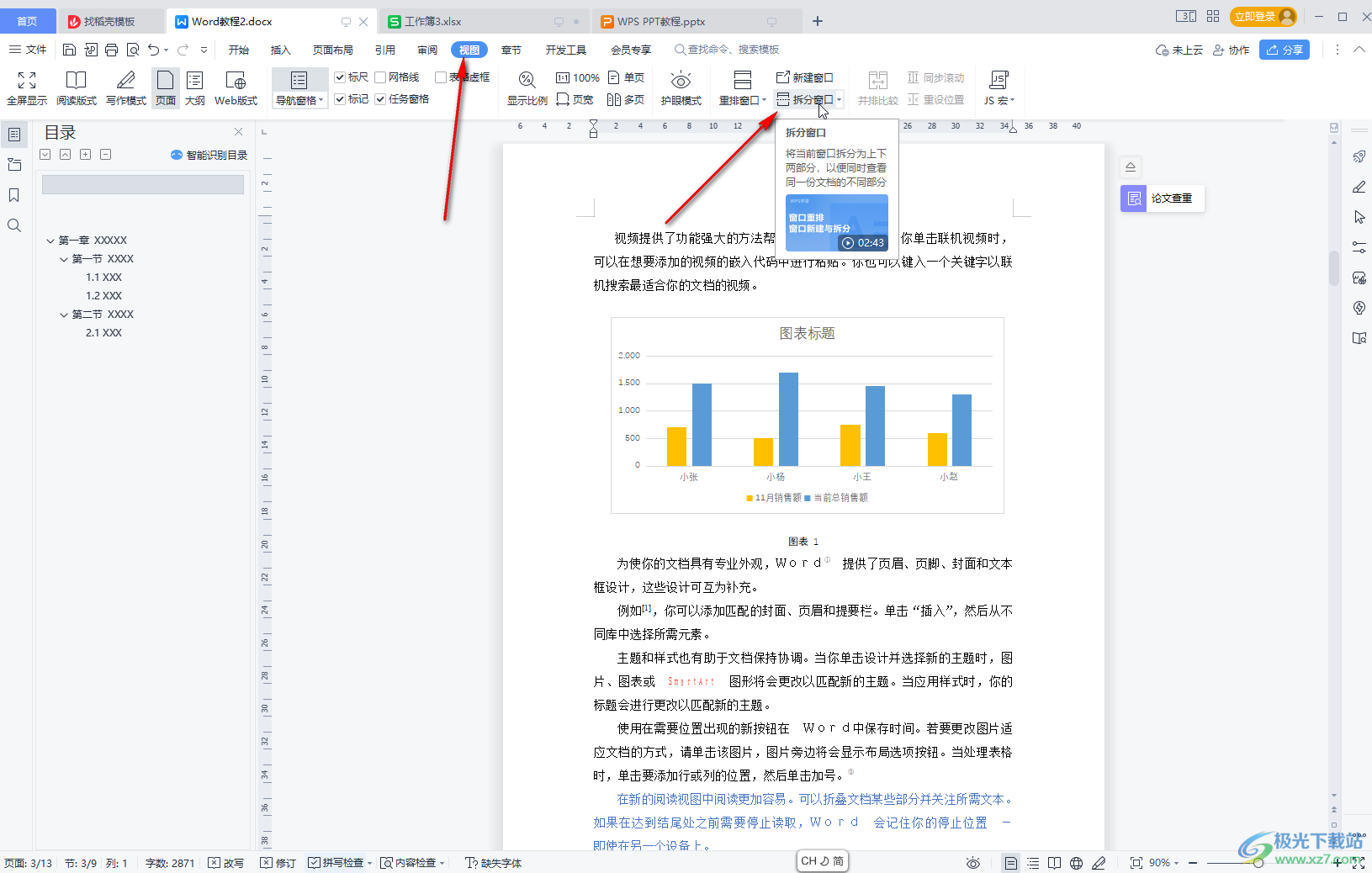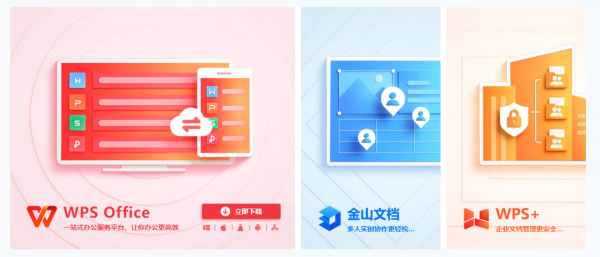WPS连接是指通过统一的WPS账号,将您的文档、数据和工作流在不同设备(如Mac、PC、手机、平板)之间无缝同步,利用WPS云服务实现文件的安全存储与便捷分享,并支持多人实时在线协作编辑。它的核心是打破设备与空间的限制,实现随时随地高效办公,主要功能包括文件跨设备同步、云端文档管理以及团队在线协作。

文章目录
什么是WPS连接?核心功能解析
“WPS连接”并非单一的功能按钮,而是一整套基于云端服务的生态系统,旨在打破信息孤岛,将用户、设备与文档紧密联系在一起。它通过一个WPS账号作为枢纽,整合了文件同步、云存储和在线协作三大核心能力,为个人和团队提供了一体化的现代化办公解决方案。无论您身处何地,使用何种设备,都能确保工作流的连贯与高效。
跨设备同步:随时随地访问文件
跨设备同步是WPS连接最基础也最关键的功能。它允许您在Mac上未完成的演示文稿,能够在家中用Windows电脑继续编辑,或是在通勤路上用手机进行审阅。WPS通过云端服务器,实时或准实时地将您在任何一台设备上的修改同步到所有登录了同一账号的设备上,确保您访问到的永远是最新版本的文件。
云端存储:WPS云文档的强大之处
WPS云文档是所有连接功能的核心载体。它不仅是一个网络硬盘,更是一个智能化的文档管理中心。所有保存在云端的文档都经过加密存储,确保数据安全。用户可以根据项目或部门创建文件夹,进行有序归类。更重要的是,云端存储摆脱了本地硬盘损坏或设备丢失带来的数据风险,为您的数字资产提供了坚实保障。
多人协作:连接团队,提升效率
WPS连接的价值在团队工作中体现得淋漓尽致。它支持多人同时在线编辑同一份文档、表格或演示文稿。团队成员的修改会实时显示,每个人的光标位置清晰可见,避免了传统办公模式中文件传来传去、版本混乱的困扰。通过评论、@提及成员等功能,团队可以直接在文档内进行沟通和反馈,极大地提升了协作效率。
如何实现WPS跨设备连接与文件同步?
开启WPS的跨设备同步功能非常简单,只需几个关键步骤,就能让您的所有设备协同工作。核心在于确保使用同一个WPS账号登录所有客户端。
步骤一:统一WPS账号登录
账号是识别用户身份和数据归属的唯一凭证。无论您有多少台设备,包括Mac电脑、Windows PC、iPhone、安卓手机或平板,都必须登录同一个WPS账号。如果您还没有账号,可以在任意一个WPS客户端上快速注册。这是实现所有数据互联互通的前提。
步骤二:在Mac或PC端开启云同步
在桌面端,如 WPS Office for Mac,您通常可以在软件的设置或个人中心界面找到“云服务”或“同步设置”选项。确保“自动上传”或“云同步”功能处于开启状态。您可以选择将文件直接保存到“WPS云文档”中,这样文件就会自动上传至云端,并同步到其他设备。对于本地文件,也可以手动将其拖拽或上传至云盘。
步骤三:在移动设备上访问文件
在您的手机或平板上打开WPS Office应用,并登录相同的账号。在应用主界面,通常会有“云文档”或“最近”等入口。点击“云文档”,您就能看到所有在电脑上保存的文件。点击“最近”,您可以看到在其他设备上最近编辑过的文档列表,实现工作的无缝衔接。
怎样使用WPS云服务进行高效办公?
掌握WPS云服务不仅意味着存储文件,更是学会利用其强大的管理与分享功能,从而优化工作流程。
上传与下载:轻松管理云端文件
WPS云服务提供了与本地文件管理器相似的操作体验。您可以轻松创建文件夹、移动、重命名和删除文件。将本地文件上传至云端,只需简单的拖拽或通过上传按钮即可完成。同样,将云端文件下载到本地也十分便捷,支持单个文件或整个文件夹的下载。
文件分享与权限控制
分享是云服务的核心价值之一。您可以为任何一个云文档或文件夹生成分享链接,通过邮件或即时通讯工具发送给他人。WPS提供了精细的权限控制,确保文件安全:
| 权限类型 | 功能描述 |
|---|---|
| 仅查看 | 对方只能在线预览或下载文件,无法进行任何修改。 |
| 可编辑 | 对方可以与您一同在线编辑该文件,适用于团队协作。 |
| 设置密码 | 为分享链接添加访问密码,只有知道密码的人才能查看。 |
| 设置有效期 | 链接在指定时间后自动失效,适用于时效性强的分享。 |
版本历史记录:保障文件安全
您是否曾因误操作而丢失重要内容?WPS云文档的“版本历史”功能可以解决这个问题。系统会自动保存文档的多个历史版本。当您需要恢复到之前的某个状态时,只需进入版本历史记录,选择相应的版本进行恢复或另存。这相当于为您的每一次修改都上了一道“保险”。
WPS多人在线协作:团队连接的正确方式
WPS的在线协作功能将团队成员连接在同一个工作空间,打破了地理位置的限制,实现了高效的并行工作。
如何发起一个协作文档?
发起协作非常简单。首先,将需要协作的文档保存在WPS云文档中。然后,通过分享功能,将文档的“可编辑”链接发送给团队成员。您也可以直接在文档编辑界面邀请指定成员加入协作。受邀者打开链接后,即可进入同一个文档进行实时编辑。在 WPS Office for Mac 上,这些协作功能经过精心优化,确保您在苹果设备上也能获得流畅的团队办公体验。
实时编辑与智能沟通
当多人进入同一份文档后,每个人都会被分配一个不同颜色的光标,您可以清晰地看到谁在编辑哪个部分。所有的修改都会被实时同步给所有协作者。此外,还可以使用评论功能针对特定内容进行讨论,并通过“@”符号提及特定成员,对方会收到通知。这种“文档即沟通”的方式,远比在社交软件中来回切换要高效得多。
常见WPS连接问题与解决方案
在使用WPS连接功能时,偶尔可能会遇到一些问题。以下是常见问题及其解决方法。
为什么我的文件没有同步?
文件未同步通常由以下几个原因造成,您可以逐一排查:
- 账号不一致:请检查您所有设备登录的WPS账号是否完全相同。
- 网络连接问题:确保您的设备已连接到稳定的互联网。
- 文件未保存至云端:检查文件是否保存在“我的电脑”而非“WPS云文档”中。只有云端文档才能同步。
- 同步延迟:对于较大的文件,同步可能需要一些时间,请耐心等待或查看客户端的同步状态图标。
WPS提示“无法连接网络”怎么办?
当客户端提示网络错误时,可以尝试以下步骤:
- 检查系统网络:确认您的电脑或手机可以正常访问其他网站。
- 防火墙或代理设置:检查电脑的防火墙或网络代理是否阻止了WPS的联网请求。可以尝试暂时关闭防火墙进行测试。
- 更新WPS版本:确保您使用的是最新版本的WPS Office,旧版本可能存在已修复的网络连接问题。
- 重启应用或设备:有时简单的重启可以解决临时的网络故障。
协作文档加载缓慢或卡顿?
在线协作的流畅度受多种因素影响。如果感到卡顿,可以尝试:
- 优化网络环境:切换到更稳定或速度更快的网络,如从移动数据切换到Wi-Fi。
- 简化文档内容:如果文档中包含大量高清图片、复杂图表或宏,可能会影响加载速度。可以尝试分拆文档或压缩图片。
- 清理应用缓存:在WPS的设置中清理缓存,可以释放资源,提升性能。
- 减少同时协作人数:在网络条件不佳的情况下,过多的人同时编辑可能会加重服务器和网络的负担。